Dropbox es un servicio de almacenamiento en la nube utilizado para compartir archivos y colaborar en proyectos. Te permite almacenar y compartir archivos de forma segura y fluida entre dispositivos, fomentando una colaboración y accesibilidad fáciles entre tu empresa.
Con la integración de Jotform con Dropbox, puedes subir los archivos cargados a través de tu formulario y obtener una copia de los datos del usuario como documentos PDF en tu cuenta de Dropbox, un proceso simple para la automatización.
Mira el video a continuación para la integración de Dropbox o lee a continuación los pasos a seguir.
- En el Constructor de Formularios, ve a la pestaña Configuraciones.
- Selecciona Integraciones en el panel de la izquierda.
- Busca y haz clic en Dropbox en la lista de Integraciones.
- Verás la opción de Autenticarbotón si aún no has conectado tu cuenta de Dropbox. Haz clic en él para conectarte y asegúrate de otorgar acceso a Jotform.
Si ya has conectado una cuenta de Dropbox anteriormente, selecciónala del menú desplegable y haz clic en el botón Agregar Acción.
- En este paso, debes configurar tus carpetas:
- Introduce el nombre de la carpeta — Esta será tu carpeta principal de Dropbox.
- Crea una subcarpeta para cada envío — Activa esta opción si deseas crear una carpeta separada para cada envío dentro de la carpeta principal de Dropbox. Puedes escribir tu nombre de carpeta personalizado o crearla dinámicamente en base a los Campos del Formulario.
Nota
Si la subcarpeta está desactivada, tus archivos subidos y los PDFs de tus envíos se guardan en la carpeta principal. Para los archivos cargados con el mismo nombre, Dropbox detectará automáticamente la revisión y subirá los archivos cuando sea necesario.
- A continuación, configura las otras propiedades:
- Enviar PDF de envíos a Dropbox — Selecciona qué documento PDF enviar a Dropbox. Verás Predeterminado si aún no has creado un documento PDF.
Nota: Para renombrar tu PDF, consulta Cómo Asignar un Nombre Personalizado a tu Informe PDF. - Enviar archivos subidos a Dropbox — Selecciona desde qué carga de archivos enviar a Dropbox. Aquí puedes seleccionar múltiples campos de carga de archivos.
- Enviar PDF de envíos a Dropbox — Selecciona qué documento PDF enviar a Dropbox. Verás Predeterminado si aún no has creado un documento PDF.
- Finalmente, haz clic en el botón Guardar para completar y finalizar la integración.
Una vez que se haya completado, puedes ver y hacer clic en el enlace para abrir la carpeta principal. Si pasas el mouse sobre la acción creada, verás las opciones Editar Acción (icono de lápiz) y Más (icono de tres puntos en vertical) a la derecha. La opción Más incluye lo siguiente:
- Ver Registros de Acción — Esta sección mostrará los intentos exitosos y fallidos de tu integración con Dropbox. Es útil para resolver problemas.
- Renombrar Acción — Si deseas personalizar el título de la acción.
- Desactivar Acción — Esta opción es útil para detener temporalmente la integración y evitar que se envíen archivos.
- Eliminar Acción — Si deseas eliminar la integración de tu formulario.
Para configurar las carpetas utilizando el widget de ID Único, consulta la siguiente guía: Cómo Configurar Carpetas Usando ID Único en Dropbox.

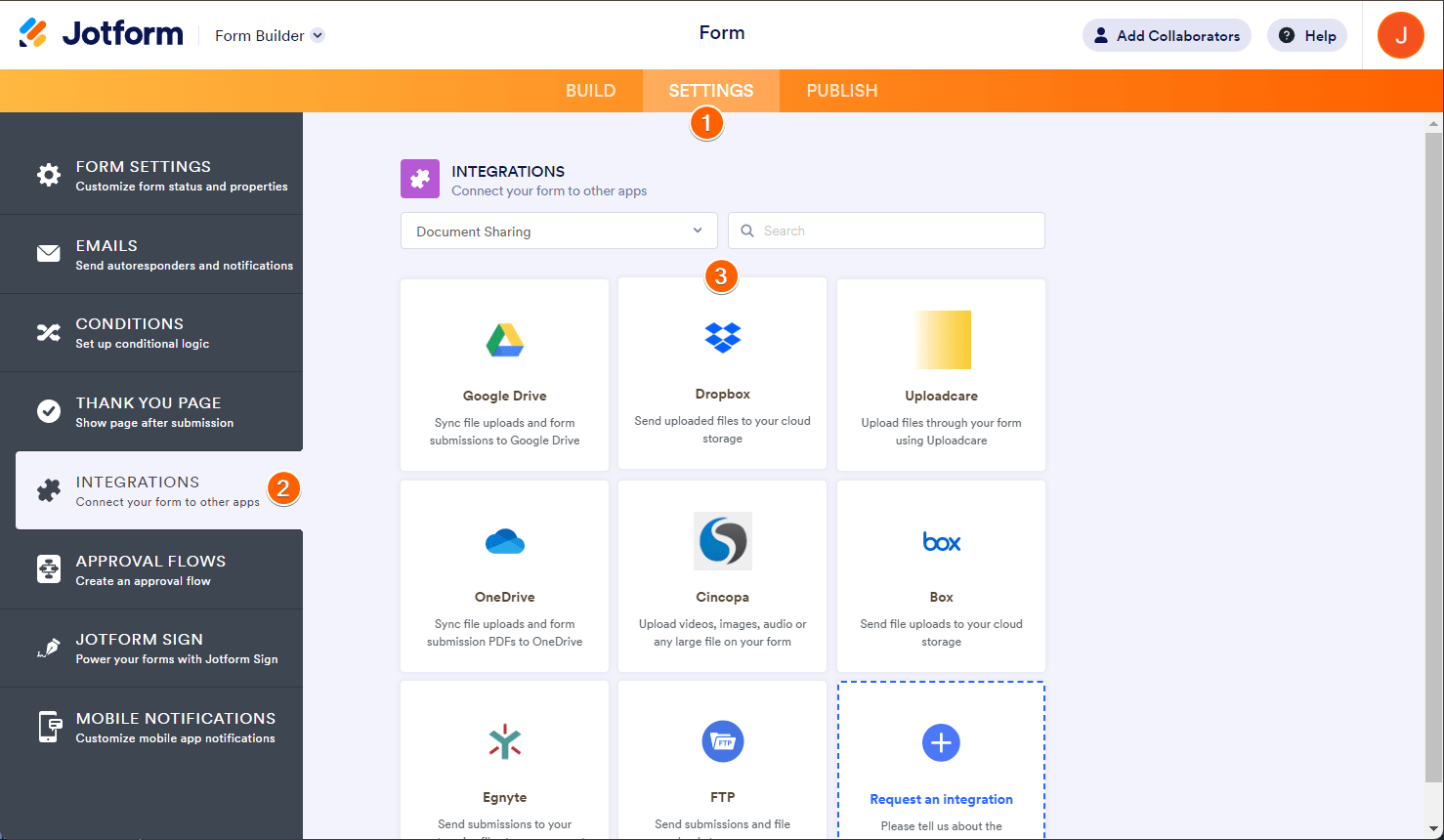
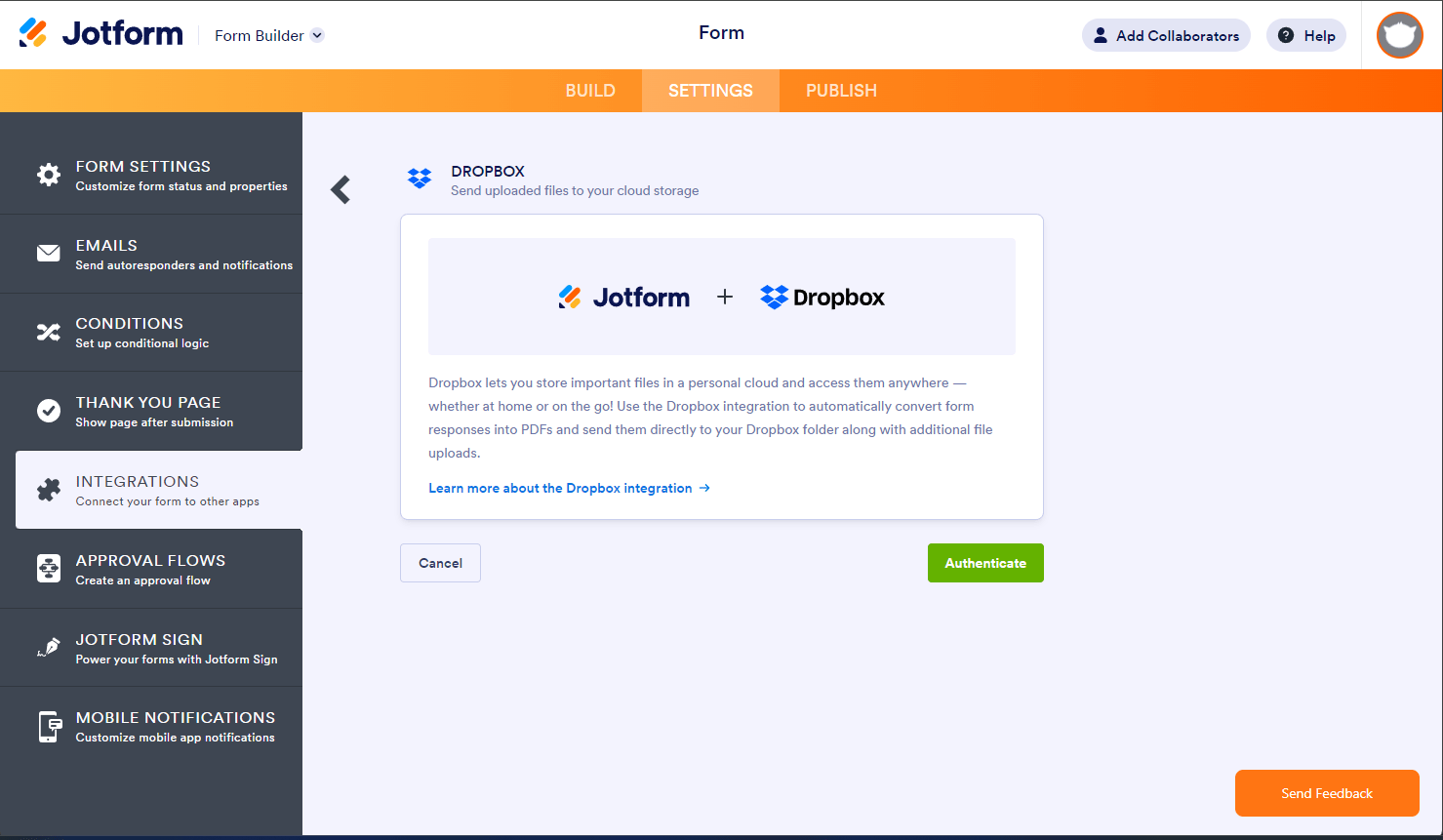
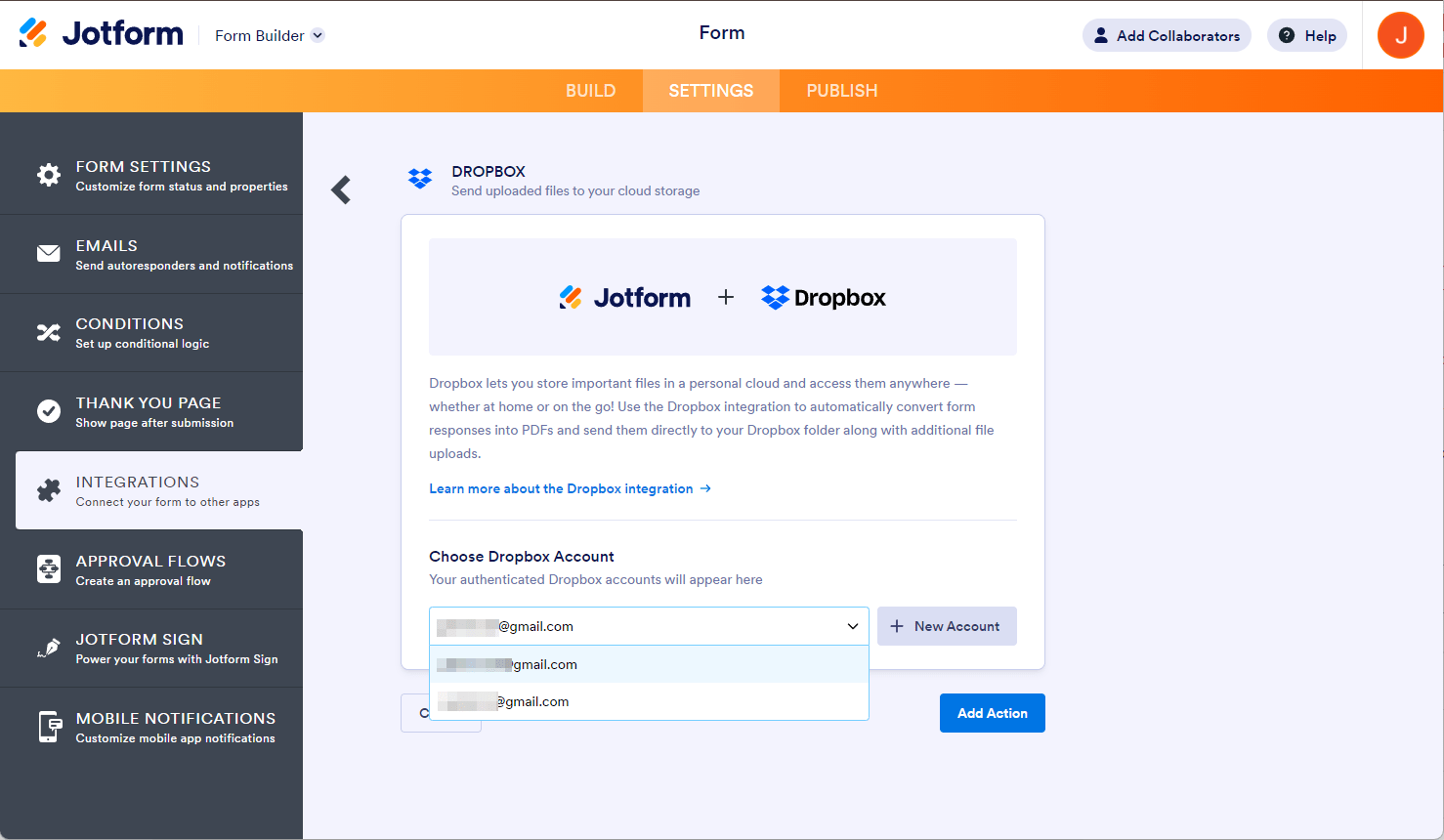
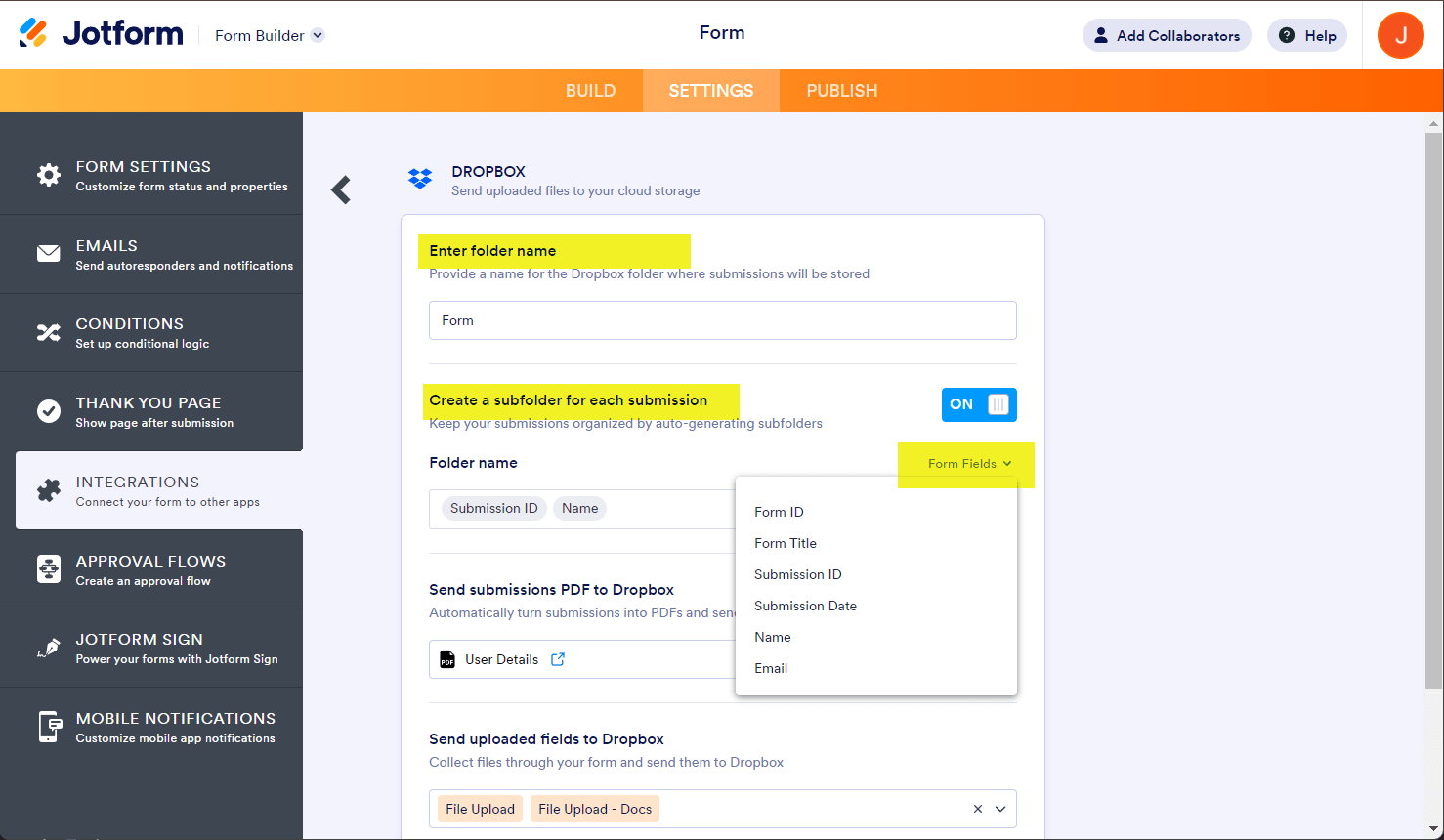
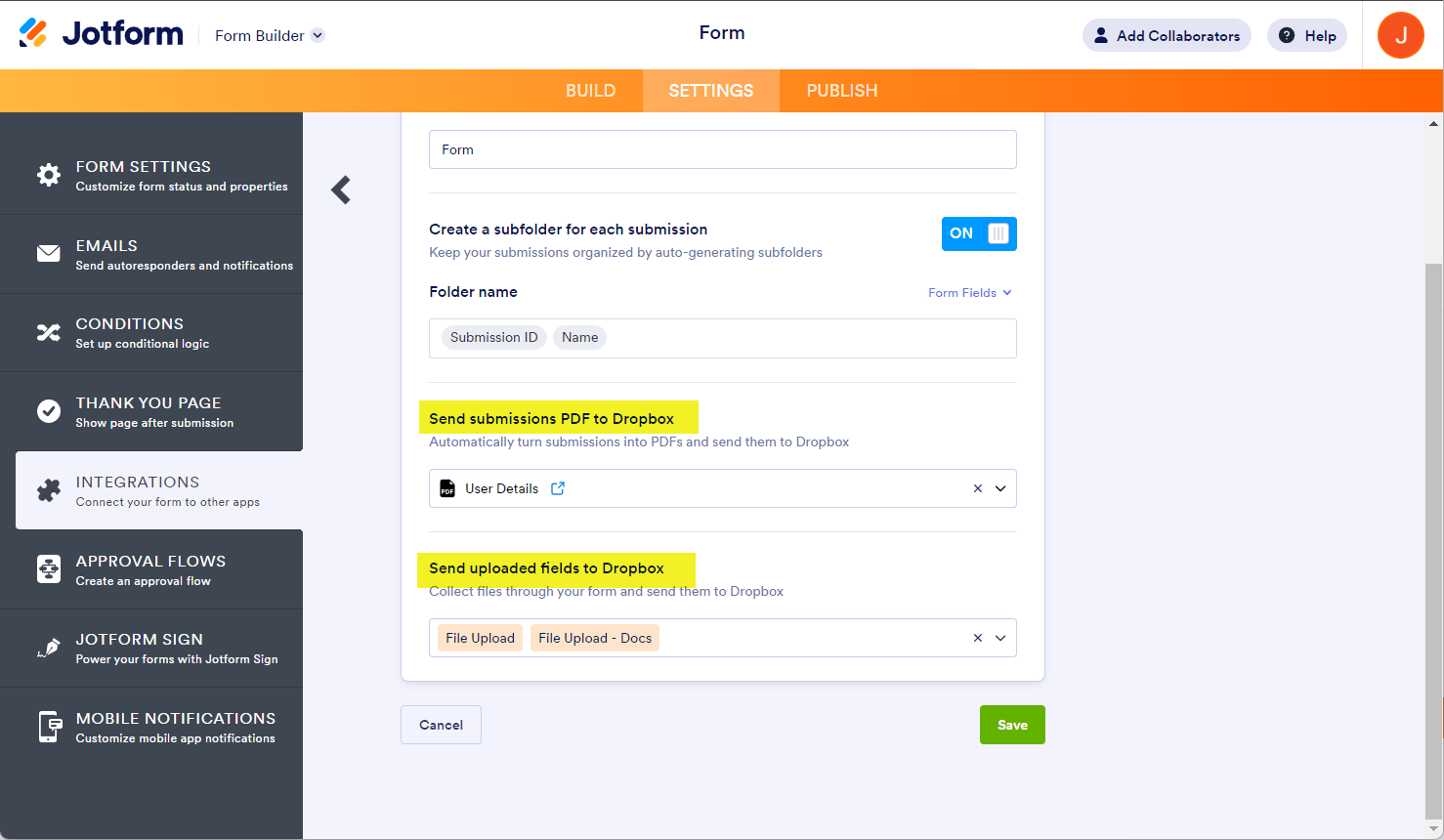
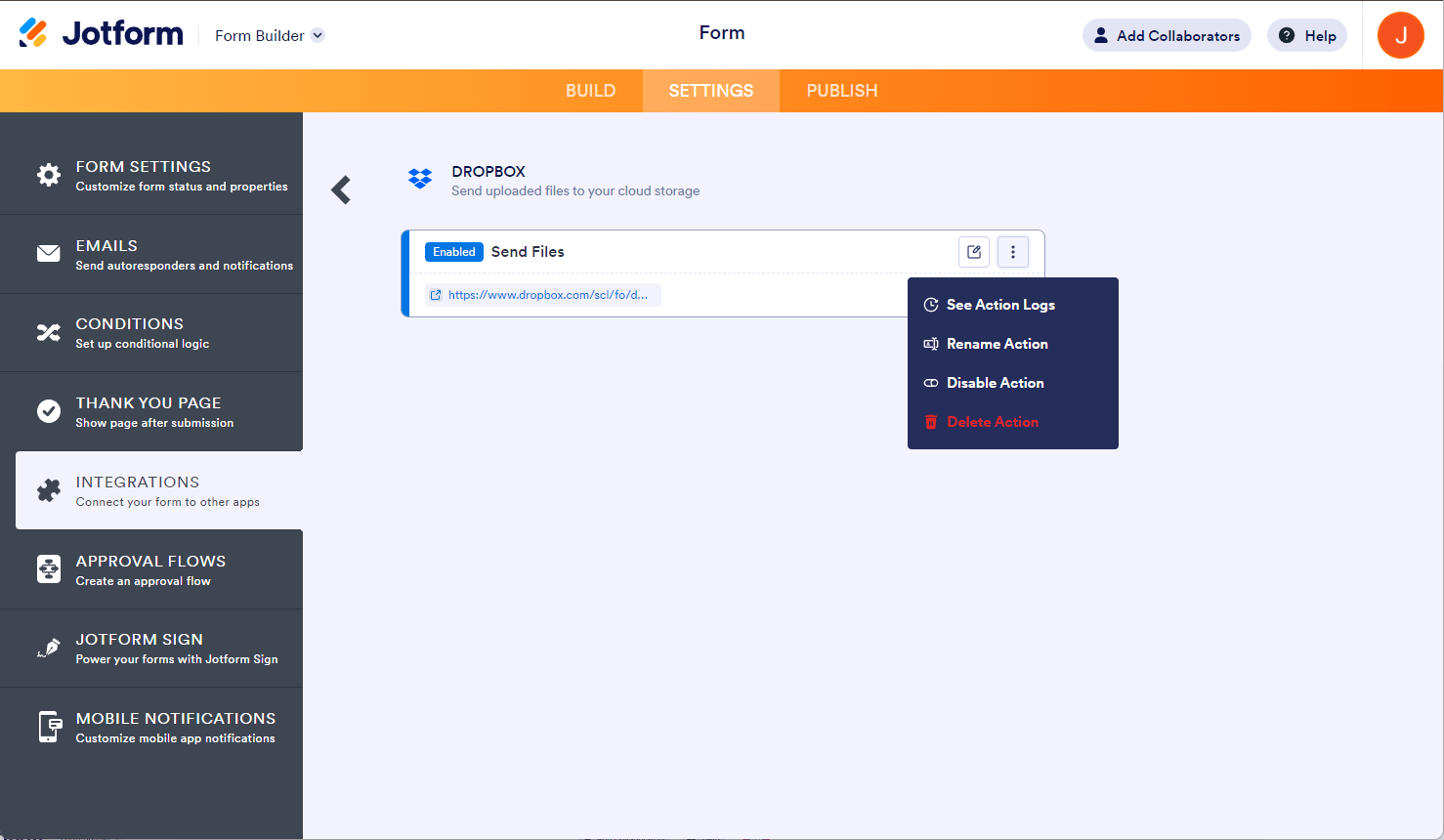
Enviar Comentario: